如何部署SSTP协议的VPN详解
务器协商包含“使用 PPP 验证方法验(或 EAP 验证方法)证使用
者证书以及进行 IPV4 或 IPV6 通讯”的 PPP 连接。 9、SSTP *** 客户端开始发送基于 PPP 连接的 IPV4 或 IPV6 通讯流量(数据)。 以上一段话,引自互联网 作者:下里巴人 我们再来看这个环境: 一、配置第一台机器,机器名为 DC: 1配置 DC 的 ip 地址:
2提升域控:
域功能级别,林功能级别设置为 2003,具体过程:
没设置 IPV6 地址,会弹如下窗口,按 2 次“是”继续。
默认向导直到安装完成,重启。
3创建允许 *** 拔入用户帐号,创建验证时用的共享文件夹。共享文件夹内放一文本。
二、配置第二台机器,机器名为 ***srv 1配置 IP 地址:
2把机器加入域: 加域前 nslookup 看是否能解释域名,确保加域成功。 重启:
3安装证书服务和 IIS。 以域管理员用户登录安装。
选择 ADCS 角色,
选择安装证书颁发机构 WEB 注册,点击添加必要的角色服务
我这里用独立根 CA,当然企业根 CA 也可以。
配置证书公用名称,配置 iis,按默认向导致完成
4创建服务器身份验证证书,这步骤前先设置 IE 允许证书发布。 打开服务器管理器,配置 IE SEC:
以管理员身份运行 IE, 关闭自动网站检查,
设置 intranet 安全级别,低
5创建一个服务器身份验证证书。 IE 中输入:http://localhost/certsrv,点击申请证书
高级证书申请
创建并向此 CA 提交一个申请
如下: 注意名称要为:***server 的 FQDN
6颁发证书,安装证书,移动证书,删除不用的证书。(简单点理解是把申请到的证书放到计算机证 书中) 打开 mmc,添加如下:
颁发证书,
安装证书,
移动证书, 安装的证书在用户证书中的个人证书里,导出证书到桌面, 再到计算机证书中导入,同时删除了服务器 CA 的证书(所有用途可用证书) 最终如图:
7安装 ***
启用并配置 ***:
因没有 DHCP,所以用静态分配的 IP 地址
*** 服务器搭建完毕。
三、配置第三台机器 设置 ip 地址,host 文件
创建 PPTP 连接,验证访问共享
拔号验证 PPTP,但我们实验可不是为了 PPTP
在 ***srv 服务器上,过滤路由和远程访问,基于 pptp 的包,如图: 在管理工具,打开高级安全 windows 防火墙
再次拔 PPTP 的连接,如图:
启用 SSTP。 打开 IE,下载证书,安装证书,
安装完证书后,打开 mmc,加载用户证书和计算机证书,将证书为计算机证书,放到信任的根证书中
重命名,把 PPTP,改成 SSTP。协议也使用 SSTP
最终,使用,SSTP 连接

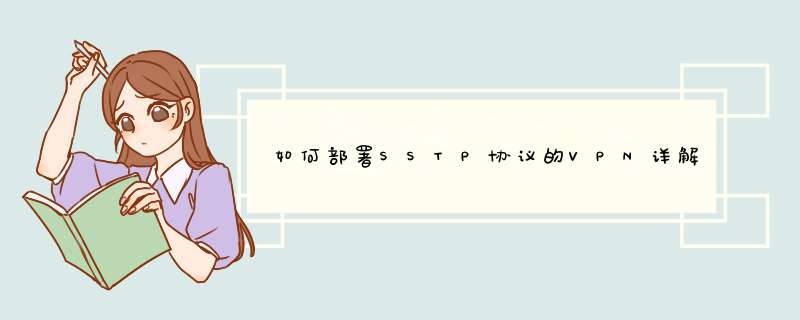





0条评论